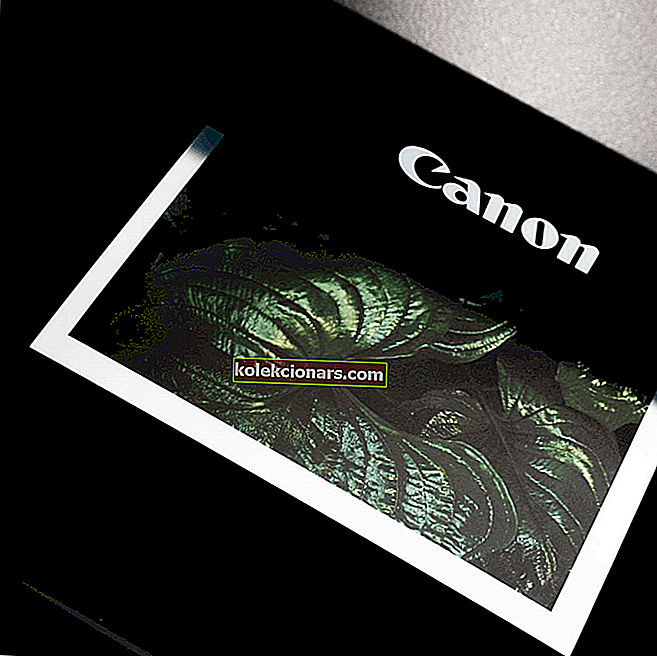- Daugelis vartotojų apibūdina, kaip susiduria su tuo pačiu. Paleidus programą nepavyko sukurti „Java“ virtualiosios mašinos klaidos.
- Prieš iš naujo įdiegdami „Java“, galite pabandyti nustatyti naują „Java“ sistemos kintamąjį, kad pamatytumėte, ar tai turi kokių nors pokyčių.
- Net jei pranešama, kad ši problema kyla su „Minecraft“, bandant naudoti kitas programas, sukurtas aplink „Java“, viskas nesiskiria.
- Norėdami gauti daugiau greitų pataisų, kaip aprašyta čia, apsilankykite mūsų techninių trikčių šalinimo centre.

Kai kuriems vartotojams, bandant paleisti „Java“ sukurtą programinę įrangą, atsiranda „Java“ virtualios mašinos lemtingos išimties klaida. „Minecraft“ vartotojams ši problema nėra svetima.
Visas klaidos pranešimas nurodo: Nepavyko sukurti „Java“ virtualiosios mašinos. Klaida: įvyko lemtinga išimtis.
Vadinasi, „Java“ programa neveikia. Tai yra keli galimi „Java“ virtualiosios mašinos lemtingos klaidos taisymai.
Kaip ištaisyti „Java“ virtualiosios mašinos klaidą?
1. Nustatykite naują „Java“ sistemos kintamąjį
- Atidarykite „Run“ su „ Windows“ klavišu + R spartusis klavišas .
- Įveskite sysdm.cpl į „Run“ ir spustelėkite Gerai, kad atidarytumėte langą paveikslėlyje, esančiame žemiau.

- Tame lange pasirinkite skirtuką Išplėstinė .
- Spustelėkite mygtuką Aplinkos kintamieji, kad atidarytumėte žemiau esantį langą.

- Spustelėkite mygtuką Naujas po langeliu Sistemos kintamieji .
- Įveskite _JAVA_OPTIONS į Kintamojo pavadinimas laukelį.

- Tada įveskite -Xmx512M į kintamojo reikšmė teksto laukelyje, kuris padidina RAM paskirstymą iki 512 megabaitų.

- Norėdami uždaryti langą, spustelėkite mygtuką Gerai .
- Tada lange „Aplinka“ paspauskite mygtuką Gerai .
„Java“ virtualiosios mašinos klaida dažnai kyla, kai „Java“ reikia didesnio pasaulinio maksimalaus kaupo atminties dydžio.
Vartotojai išsprendė problemą išplėsdami didžiausią „Java“ skirtą RAM. Vartotojai gali tai padaryti, sukurdami naują „Java“ sistemos kintamąjį, kaip aprašyta aukščiau.
2. Pasirinkite „Java“ parinktį Vykdyti kaip administratorių
- Atidarykite „Cortana“ naudodami „ Windows“ klavišą + Q spartųjį klavišą .
- Paieškos laukelyje įveskite „ Java “.
- Tada dešiniuoju pelės mygtuku spustelėkite „Java“ ir pasirinkite Atidaryti failo vietą, kad atidarytumėte „Java“ aplanką „File Explorer“.

- Dabar vartotojai gali dešiniuoju pelės mygtuku spustelėkite java.exe ir pasirinkite Ypatybės .

- Pasirinkite skirtuką Suderinamumas .

- Pasirinkite parinktį Vykdyti šią programą kaip administratorių .
- Pasirinkite parinktį Taikyti .
- Spustelėkite Gerai, kad uždarytumėte langą.
„Java“ virtualiosios mašinos klaida taip pat gali būti dėl nepakankamų administratoriaus teisių. Taigi kai kuriems vartotojams gali tekti „Java“ priskirti administratoriaus teises.
Vartotojai gali priskirti „Java“ administratoriaus teises sistemoje „Windows 10“, kaip aprašyta aukščiau.
3. Iš naujo įdiekite „Java“
- Iš naujo įdiegus „Java“, kai kurie vartotojai taip pat gali ištaisyti „Java“ virtualiosios mašinos klaidą. Pirmiausia pašalinkite šiuo metu įdiegtą „Java“ versiją įvesdami „ appwiz.cpl“ į „Run“ ir spustelėdami Gerai .

- Paieškos laukelyje įveskite „ Java “.
- Pasirinkite „Java“ ir spustelėkite Pašalinti .
- Bet kuriame atsidariusiame patvirtinimo lange spustelėkite Taip .
- Po to iš naujo paleiskite „Windows“.
- Tada naršyklėje atidarykite „Java“ atsisiuntimo puslapį.

- Vartotojams reikia 32 bitų „Java“ 32 bitų programoms ir 64 bitų „Java“ 64 bitų programinei įrangai. Jei kyla abejonių, geriausia atsisiųsti ir įdiegti abi „Java“ versijas spustelėjus „ Windows“ neprisijungus ir „ Windows“ neprisijungus 64 bitų .
- Po to atidarykite „Java“ sąrankos vedlį.
- Spustelėkite sąrankos vedlio mygtuką Įdiegti .

Taigi, taip vartotojai gali ištaisyti mirtiną „Java“ virtualiosios mašinos klaidą ir vėl paleisti reikiamą „Java“ programinę įrangą.
Bet kuris iš anksčiau paminėtų sprendimų gali būti sėkmingai pritaikytas šiais atvejais:
- „Java“ virtualiosios mašinos paleidimo priemonės klaida - ši problema kyla net jei jūsų kompiuteryje niekas nepasikeitė ir greičiausiai tai susiję su „Java“ diegimu.
- Nepavyko sukurti virtualios „Java“ mašinos, įvyko lemtinga išimtis - panašu, kad ši problema pasirodo atsitiktinai. Įsitikinkite, kad nenaudojate 32 bitų VM ir 64 bitų „Eclipse“.
- „Minecraft“ nepavyko sukurti virtualios „Java“ mašinos - ši klaida rodoma bandant paleisti „Minecraft“. Pagrindinė priežastis yra ta, kad norint tinkamai veikti, jai reikalinga administratoriaus prieiga.
DUK: Sužinokite daugiau apie „Java“ virtualią mašiną
- Kas yra JVM paprastais žodžiais?
Paprastąja kalba JVM yra virtuali mašina, leidžianti kompiuteriui paleisti „Java“ programas.
- Kaip išspręsti JVM nepavyko paleisti?
Norėdami išspręsti erzinančią „Java“ virtualiosios mašinos klaidą, galite pabandyti paleisti 64 bitų režimu arba atlikti šiame išsamiame vadove aprašytus veiksmus.
- Kas yra „Java“ virtualiosios mašinos klaida?
Virtualiojo kompiuterio klaidos gavimas yra nepakankamų administratoriaus teisių požymis arba tai, kad „Java“ reikia didesnio pasaulinio maksimalaus kaupo atminties dydžio.
Redaktoriaus pastaba : Šis įrašas iš pradžių buvo paskelbtas 2019 m. Vasario mėn. Ir nuo to laiko atnaujintas ir atnaujintas 2020 m. Birželio mėn.